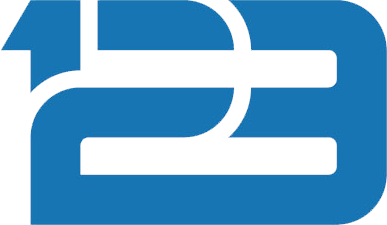Bất Ngờ Với Sự Kết Hợp Hoàn Hảo Của iPhone và MacBook Mà Android Và Windows Không Thể Có Được
5 năm trướcCó lẽ rất nhiều bạn đã nghe về thứ gọi là “hệ sinh thái Apple” với không ít từ ngữ mỹ miều như trải nghiệm liền mạch, tương thích tuyệt vời…
Vậy thực sự thì sử dụng các thiết bị trong hệ sinh thái Apple “sướng” như thế nào, Shop Apple Gia Lai chia sẻ một chút trải nghiệm khi sử dụng iPhone cùng MacBook cho nhu cầu công việc. Cùng xem qua nhé!
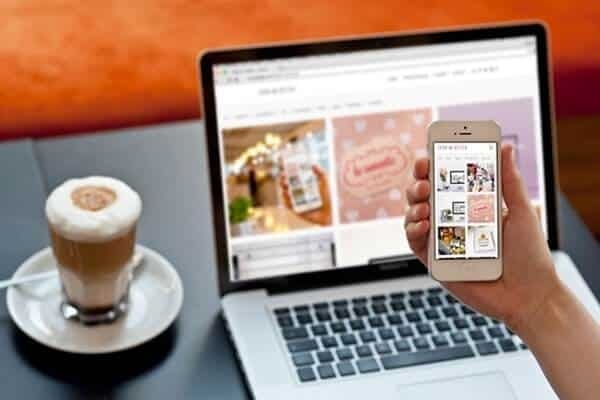
1. iPhone phát Wi-Fi cho MacBook cực tiện
Hầu hết bất cứ nơi đâu hiện nay cũng sử dụng Wi-Fi, nhưng không phải lúc nào chúng cũng đủ mạnh, đảm bảo tính bảo mật riêng tư để bạn sử dụng phục vụ cho công việc. Nếu như sử dụng điện thoại Android hay laptop Windows, bạn phải mở điện thoại, bật chia sẻ mạng rồi dùng máy tính kết nối thì với iPhone và MacBook đơn giản hơn nhiều.
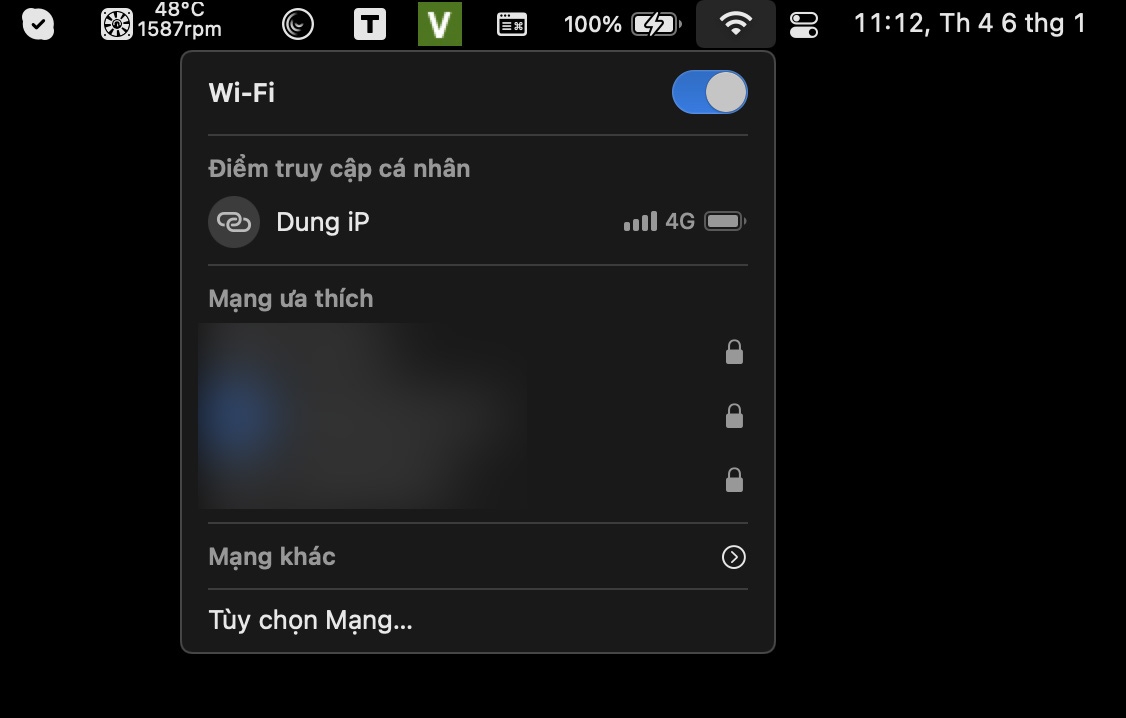
Chỉ cần cả hai thiết bị cùng sử dụng một iCloud, iPhone đang bật kết nối mạng thì bạn có thể mở phần cài đặt Wi-Fi trên thanh menu và chọn sử dụng kết nối mạng của iPhone để truy cập Internet. Về bản chất thì vẫn là dùng iPhone để phát Wi-Fi, nhưng bạn không phải tốn nhiều bước, chỉ cần ấn và kết nối mà thôi. Thậm chí bạn còn xem được tình trạng pin, sóng, mạng dữ liệu (3G/4G/5G) đang sử dụng trên iPhone.
2. AirDrop
Việc chia sẻ từ iPhone sang Macbook hoặc ngược lại cũng trở nên nhanh chóng, không cần qua bất cứ bước xác thực nào cả. Quá nhanh và quá tiện, đặc biệt là khi muốn chuyển số lượng lớn hình ảnh hay video dung lượng lớn từ iPhone qua MacBook. Còn với Android và máy tính Windows thì trong trường hợp này người dùng thường sẽ phải cắm dây mà chưa chắc đã chuyển nhanh bằng.
[url]
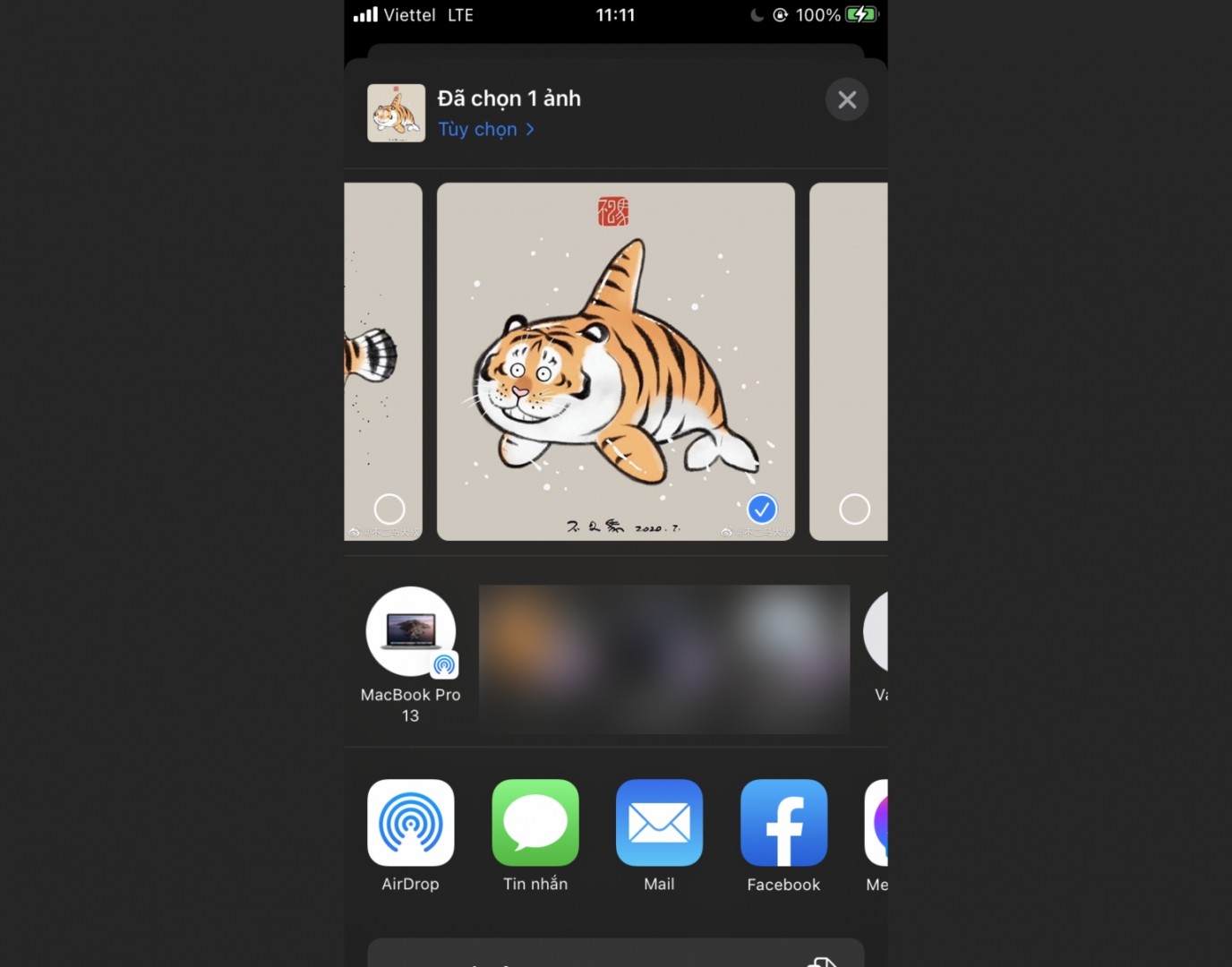
3. Copy trên iPhone Paste trên MacBook và ngược lại
Khi bạn muốn sao chép một nội dung nào đó trên iPhone lên MacBook, bạn chỉ cần ấn copy trên iPhone và command + V (giống như Control + V bên Windows) trên Mac là xong. Việc này không giới hạn ở text, đường linh hay ngay cả nội dung media như hình ảnh. Nhưng nếu bạn copy hình thì phải dán vào một chỗ nào có nhận hình ảnh ví dụ như tin nhắn, ứng dụng Ghi chú…
Bạn cũng có thể làm ngược lại, tức copy một thứ gì đó và dán trên iPhone, cực kỳ liền mạch và nhanh chóng.
4. Dùng iPhone để chụp ảnh, quét tài liệu
Chỉ cần chuột phải vào màn hình MacBook, bạn sẽ thấy một mục gọi là nhập từ iPhone, bạn có thể chọn một trong các tùy chọn trong hình. Ví dụ khi chọn quét tài liệu, camera iPhone sẽ tự mở, bạn đưa iPhone lên quét xong, tài liệu sẽ nằm trên màn hình MacBook dưới dạng PDF.
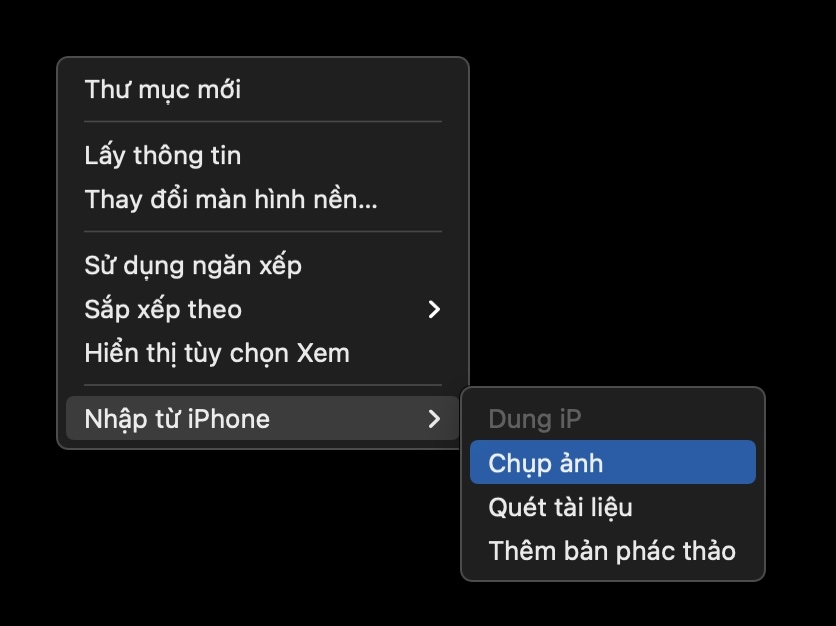
5. Quay màn hình iPhone, chiếu mành hình iPhone lên màn hình lớn
Nếu chỉ cần quay màn hình thì bản thân iPhone cũng có sẵn tính năng này, nhưng đôi khi bạn cần đưa những gì hiển thị trên iPhone lên màn hình MacBook hay trình chiếu lên các màn hình lớn hơn thì đây là tính năng cực kỳ hữu ích.
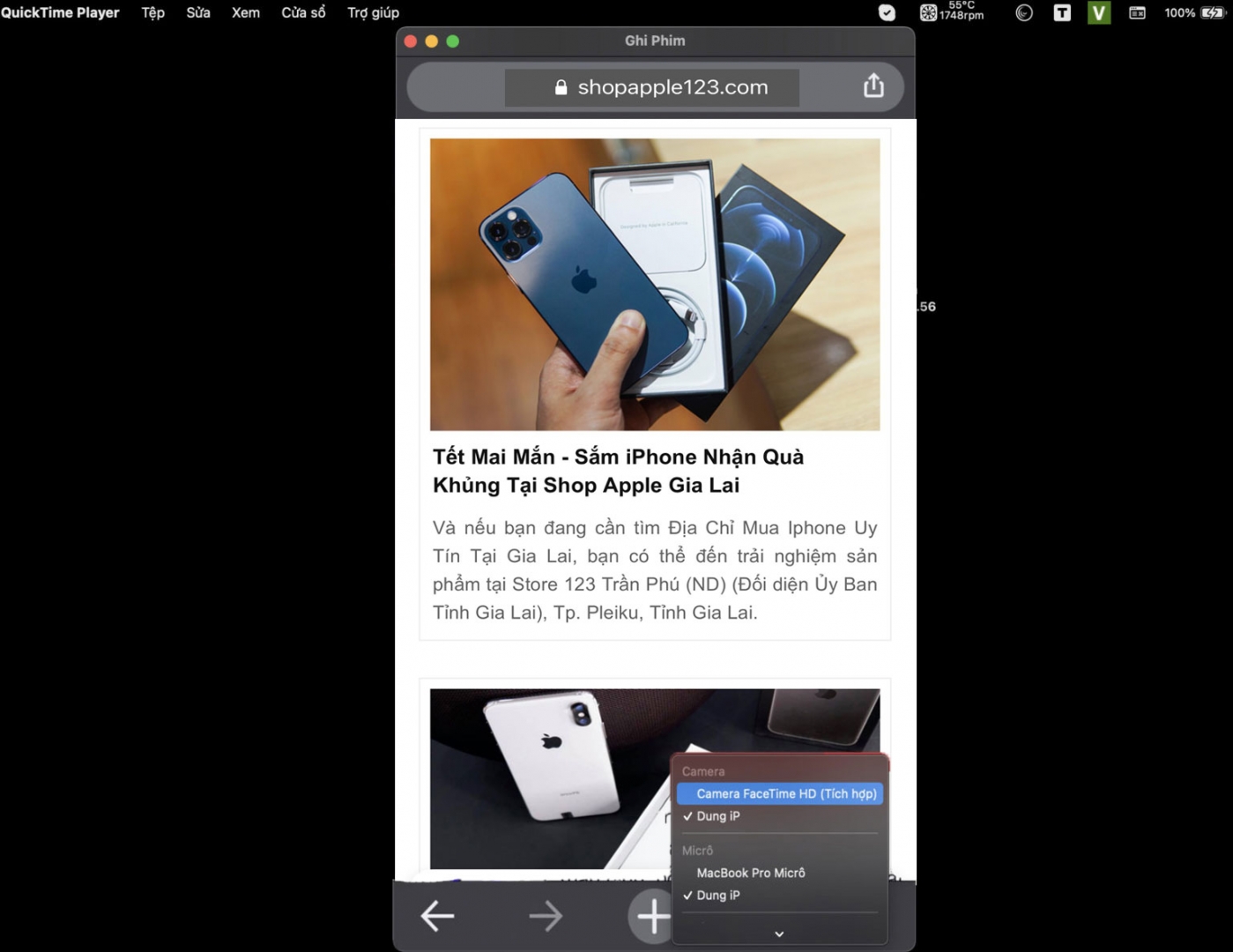
Cách làm rất đơn giản, chỉ cần kết nối iPhone với MacBook bằng cáp và cho phép kết nối trên cả iPhone và MacBook, mở QuickTime Player, chọn Bản ghi Phim Mới, bên cạnh nút quay video có cái mũi tên trỏ xuống, chọn tên iPhone là bạn đã đưa được màn hình iPhone lên MacBook. Từ đây bạn có thể quay video màn hình hoặc chiếu lên màn hình lớn với mục đích chia sẻ thứ gì đó trên iPhone của bạn với mọi người.
6. Đồng bộ hóa
Chỉ cần kết nối iPhone với MacBook bằng cáp Lightning bạn có thể sao lưu, đồng bộ, cập nhật iOS… và rất nhiều thứ hay ho khác. Trên Windows cũng làm được bằng cách cài iTunes nhưng không đã bằng dùng MacBook.
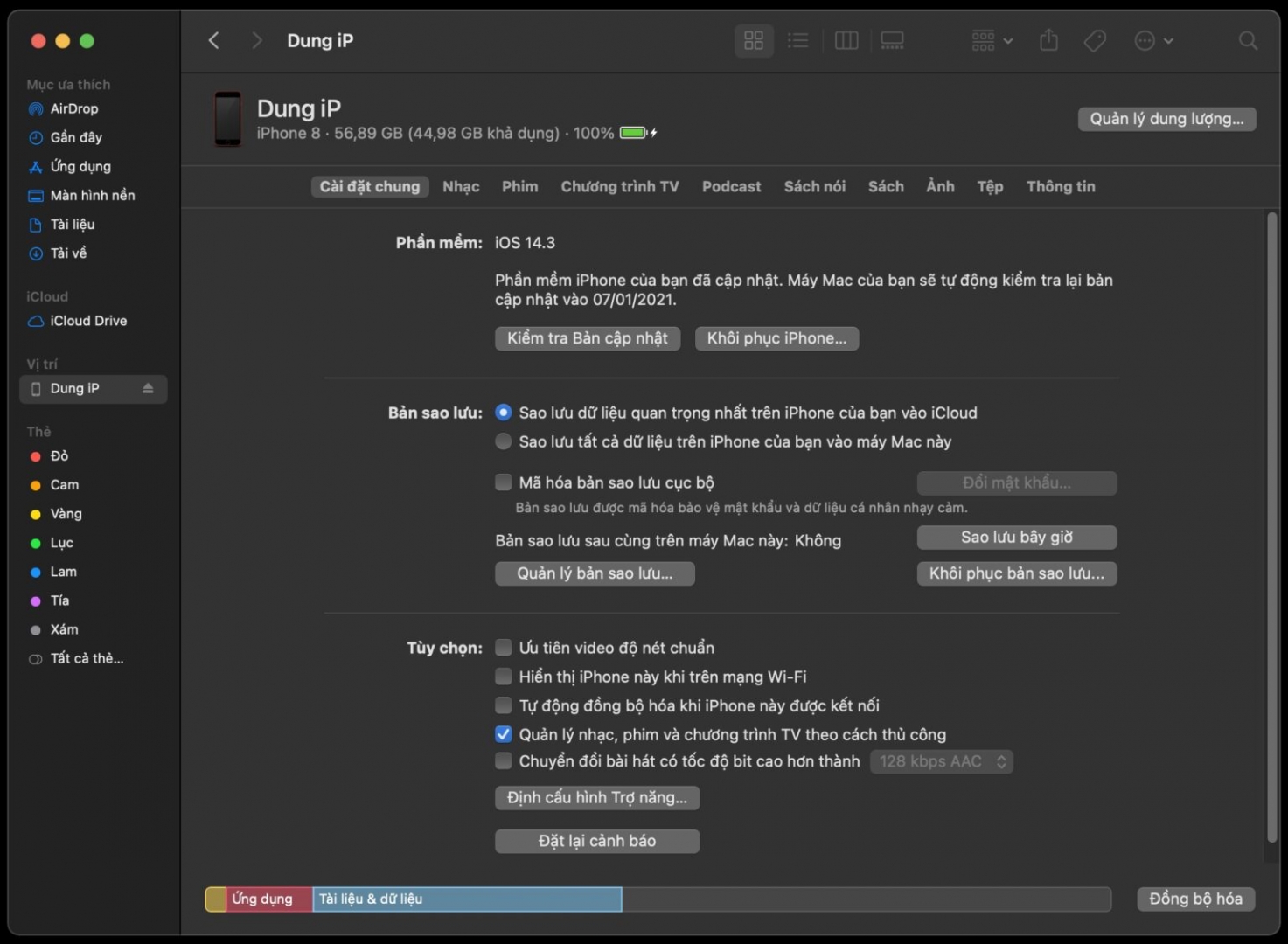
7. Đồng bộ nội dung, chuyển thiết bị liền lạc
Các ứng dụng đa nền tảng như ghi chú, iMassage, FaceTime, Keynote, Lịch… Nói chung là ứng dụng của Apple thì bạn sẽ sử dụng liền mạch trên iPhone và MacBook cực kỳ tiện lợi. Với các file như ghi chú hay Keynote, khi đồng bộ lên iCloud bạn có thể truy cập và chỉnh sửa trên mọi thiết bị.
Bạn còn có thể thiết lập để gọi/nhận cuộc gọi trực tiếp trên MacBook khi máy Mac và iPhone cùng kết nối với một Wi-Fi vô cùng tiện lợi.
Sẽ thật dễ dàng khi chỉ cần kết nối iPhone với Macbook là bạn đã có thể làm mọi việc một cách nhanh chóng và tiện lợi. Đừng quên theo dõi Shop Apple Gia Lai để cập nhật thêm nhiều tin tức bổ ích cho mình nhé!